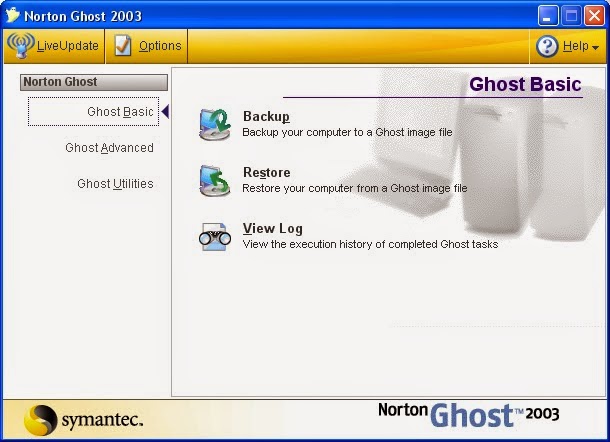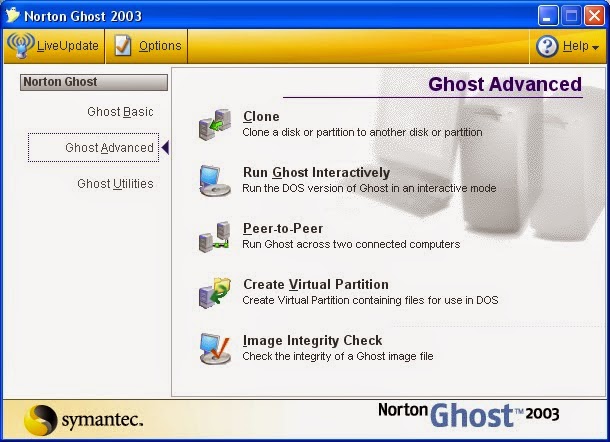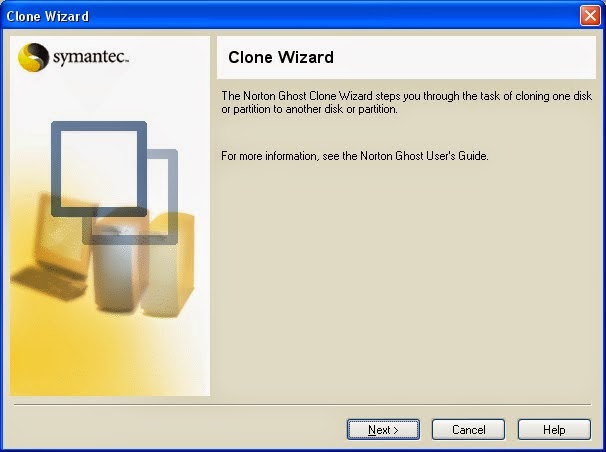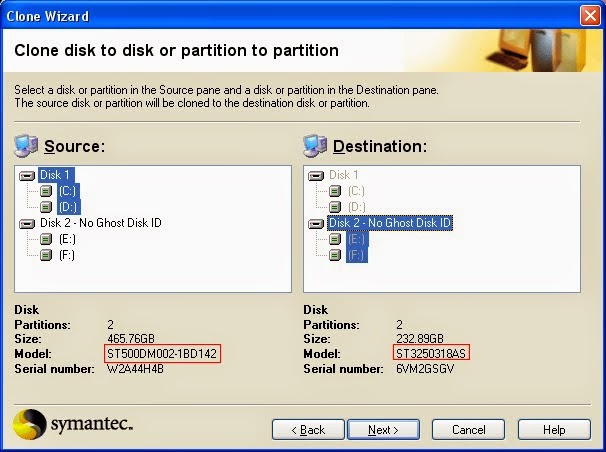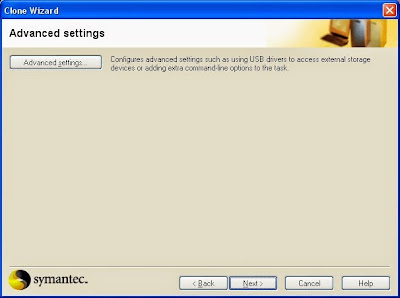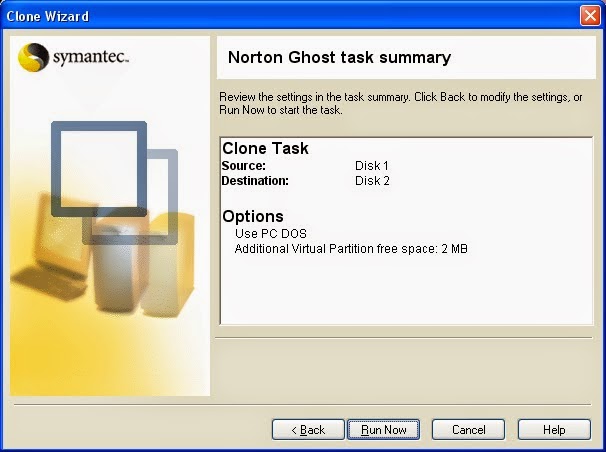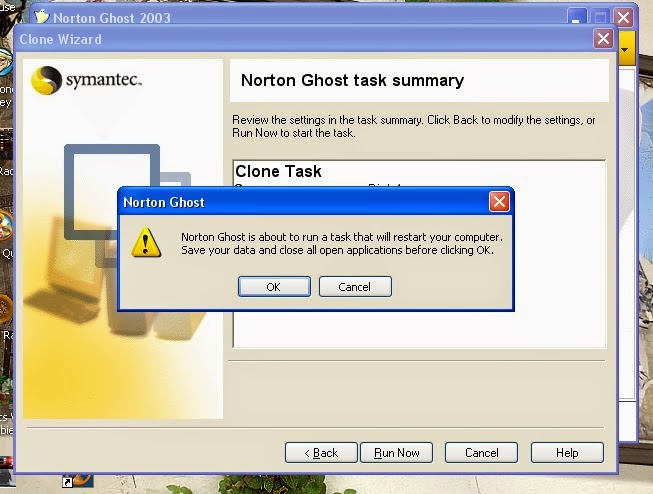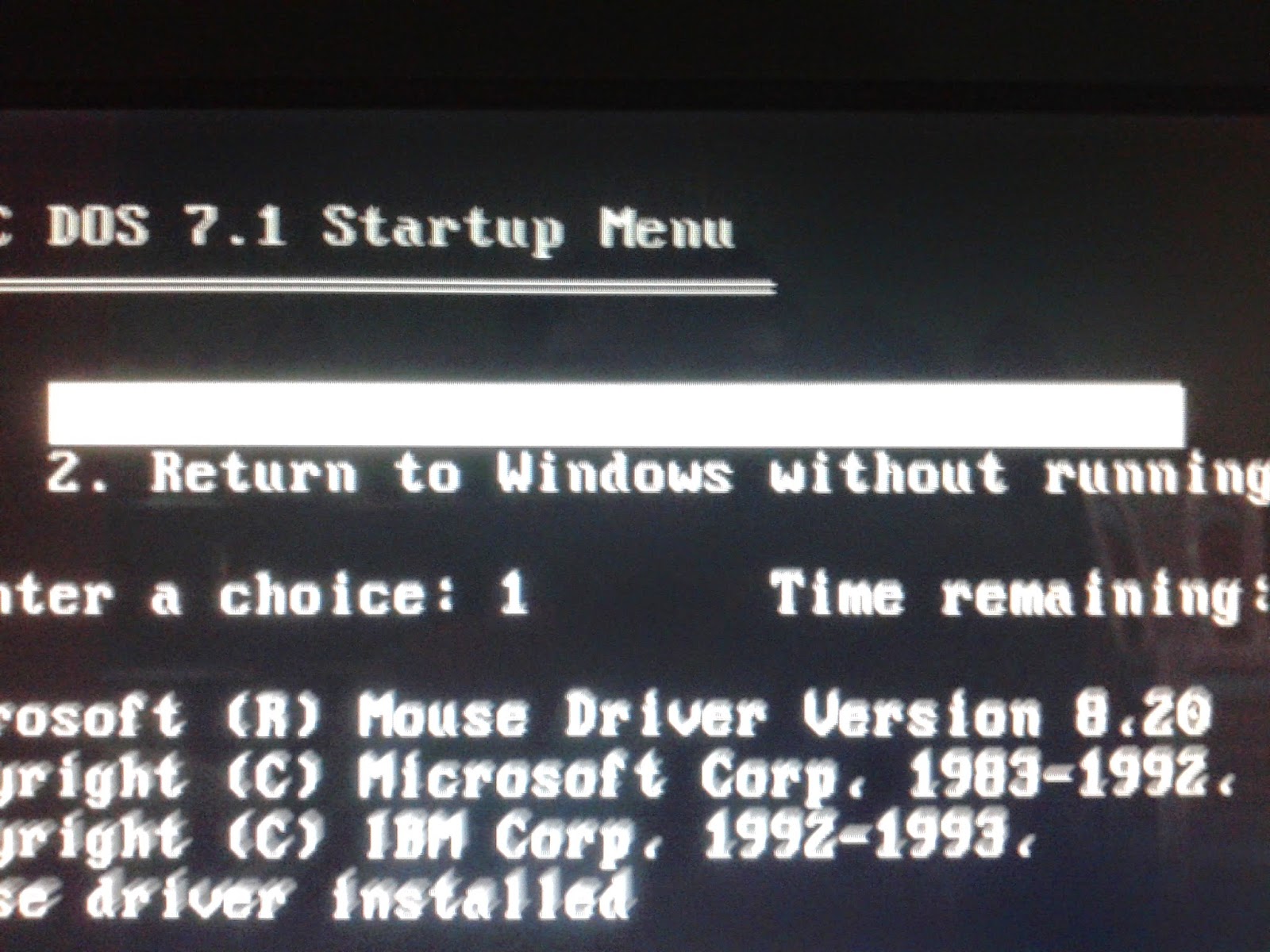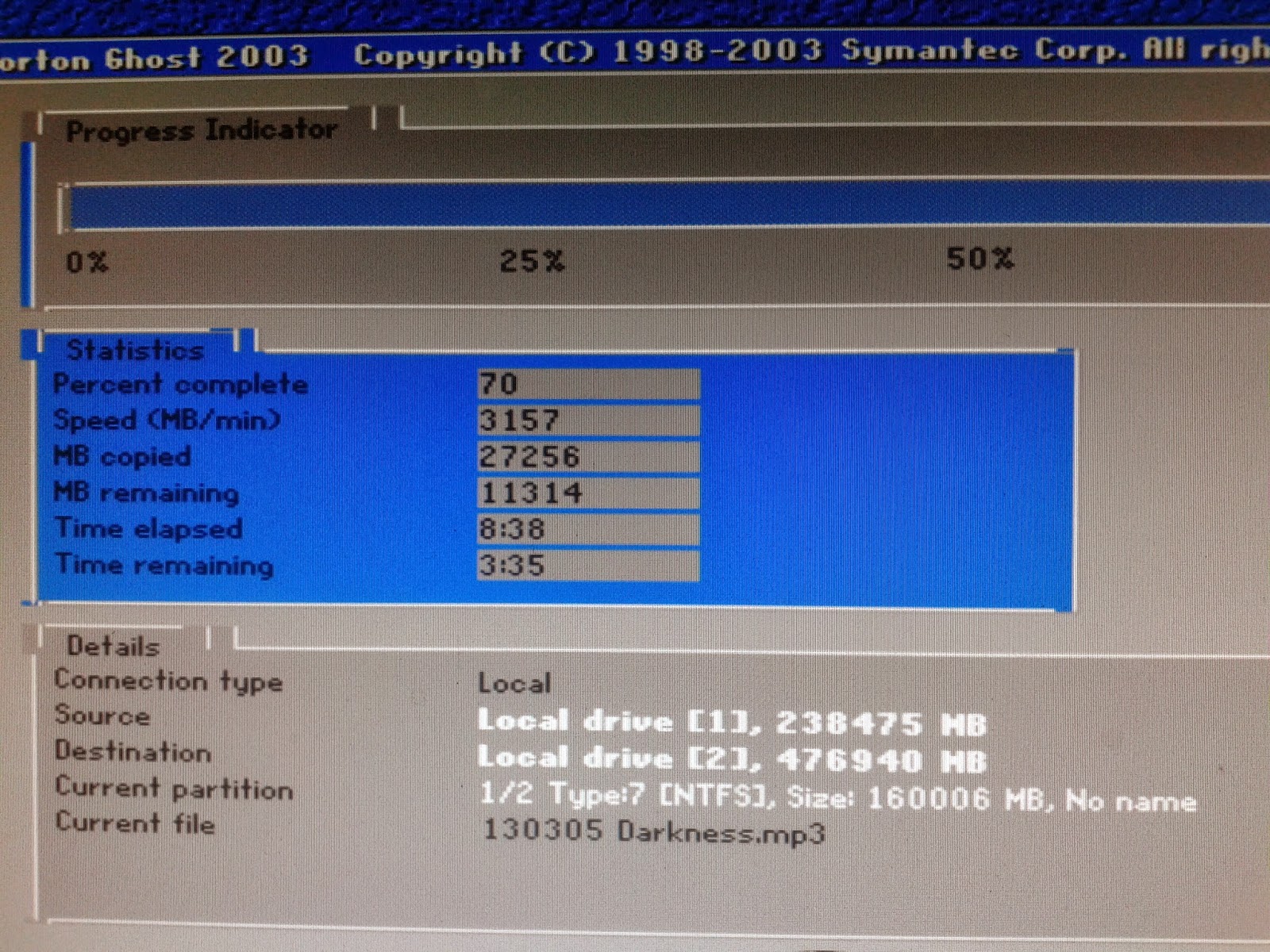ဒီေန ့ကေတာ့ က်ေနာ္တို ့ တစ္ခ်ိဳ ့ ေက်ာင္းသားမ်ား windowns တင္ရင္ အခတ္ေတြ ့တက္တဲ့ BIOS pass ကိစၥပါပဲ ... ကဲ ေအာက္နားမွာ pdf file ေပးထားပါတယ္ ... အဲ့တိုင္ေလးပဲ လုပ္ေဆာင္လိုက္ပါ
ကၽြန္ေတာ္တို႕ BIOS Password ဆိုတာကေတာ့ ကြန္ပ်ဴတာ
တစ္လံုးကို Boot တက္တက္တဲ့အခ်ိန္မွာ ဘယ္ Device ကို
အရင္ Boot လုပ္မယ္။ ဘယ္ Device ကို ေနာ္ကမွ Boot လုပ္
မယ္အျပင္ အျခား အျခားေသာ System Setting မ်ားကို သို
ေလွာင္ထားတဲ့ေနရာျဖစ္ပါတယ္။ ဒီလို အေရးႀကီးတဲ့ ေနရာကို
၀င္ေရာက္ဖို႕အတြက္ အခ်ိဳ႕ အခ်ိဳ႕ေသာ System Administrator
မ်ားက ထိုထဲသို႕ ၀င္ေရာက္လိုလွ်င္ Password မွန္ကန္စြာရိုက္ႏိုင္
မွ ၀င္ေရာက္ႏိုင္ေအာင္ ျပဳလုပ္ထားၾကတာပါ။ Desktop ဆိုရင္ေတာ့
ျပာသနပ္ မရွိပါဘူး။ Casing ကို ဖြင့္ၿပီး CMOS Battery ကိုျဖဳတ္ခ်င္
ျဖဳတ္ သို႕မဟုတ္ CMOS Jumper ကို Clear လုပ္ေပးရံုပါပဲ။ သို႕ေပ
သိ အဓိက ျပာသနပ္ကေတာ့ Laptop မွာျဖစ္ပါတယ္။ အခ်ိဳ႕ကေတာ့
မဖြင့္ရဲတာ၊ အခ်ိဳ႕ကေတာ့ Warantty ပ်က္သြားမွာ၊ အခ်ိဳ႕ကေတာ့
CMOS Battery ရွာမေတြ႕တာ စသည္တို႕ျဖစ္ပါတယ္။ ဘယ္လိုပဲ
ျပႆနာျဖစ္ျဖစ္ အခုကၽြန္ေတာ္ေျပာမယ့္နည္းလမ္းကေတာ့ လြယ္
ကူစြာနဲ႕ ပဲ ဥံဳဖြလုပ္ေပးလုိက္သလားမွတ္ရပါမယ္။သင့္စက္ထဲမွာ
Kali မသြင္းထားလည္း ကိစၥမရွိပါဘူး။ Kali Live CD သို႕မဟုတ္
Kali Bootable USB တို႕နဲ႕လည္း တက္ၿပီး ဖ်က္ႏိုင္ပါတယ္။ ကဲ
စလိုက္ရေအာင္ သင္ဟာ Kali ထဲ၀င္သြားၿပီလို႕ ခံယူလိုက္ပါမယ္။
အရင္ဆံုး Ctrl+Alt+ T ကိုႏွိပ္ၿပီး root terminal ထဲကို ၀င္လိုက္ပါ
မယ္။ အကယ္လို႕ သင္ဟာ Root user မဟုတ္ဘူးဆိုရင္လည္းသိပ္
ေလ်ာ့မရွိေသးပါဘူး “ #su ” လို႕ရိုက္လိုက္ၿပီး Password ရိုက္လိုက္
ပါမယ္။ အကယ္လို႕ သင္ဟာ root User ဆိုရင္ေတာ့ ဘာမွရိုက္စရာ
မလိုပါဘူး ေအာက္ပါပံုအတိုင္းေပၚလာပါလိမ့္မယ္။
Terminal ထဲမွာရိုက္ရမယ့္ Command ကေတာ့ အထက္ပါပံု
အတိုင္းျဖစ္ပါတယ္။ “ #cmospwd “ ဆိုၿပီးရိုက္လိုက္တဲ့အခါ
ထို Command ျဖင့္ Support လုပ္မယ့္ စက္အမ်ိဳးအစားေတြကို
ျပေပးပါမယ္။ ဘာေၾကာင့္လည္း ဆိုေတာ့ အခ်ိဳ႕ စက္ေတြမွာ
BIOS Password ကို နည္းေပါင္းစံုနဲ႕ ကၽြန္ေတာ္ Clear လုပ္ဖူး
ပါတယ္။ လံုး၀မပ်က္လို႕ပါ။အၾကမ္းဖ်ဥ္းအားျဖင့္ေတာ့ အထက္ပါ
ပံုမွာျပထားတဲ့ စက္အမ်ိဳးအစားေတာ္ေတာ္မ်ားမ်ားမွာ ရပါတယ္။
ကဲ ေနာက္ထပ္ရိုက္ရမယ့္ Command ကေတာ့ ” #cmospwd –k “
ျဖစ္ပါတယ္။ဒါဆိုရင္ေတာ့ ေအာက္ပါပံုအတိုင္းေဖာ္ျပေပးပါလိမ့္
မယ္။ ဒီေနရာမွာ ကၽြန္ေတာ္တုိ႕က ေရြးခ်ယ္စရာ Option ၃ ခုေဖာ္
ျပေပးပါလိမ့္မယ္ 1 – Kill cmos , 2 – Kill cmos (try to keep date
And time) , 0 – Abort ဆိုၿပီးျဖစ္ပါတယ္။ Option 1 ကေတာ့ CMOS
ကိုလံုး၀ဖ်က္ပစ္လိုက္မွာျဖစ္ၿပီး အထဲမွာ ခ်ိန္ထားတဲ့ Setting ေတြအား
လံုးကပ်က္ပ်ယ္သြားမွာျဖစ္ၿပီး ျပန္လည္ သတ္မွတ္ရမွာျဖစ္ပါတယ္။ပ်က္
ပ်ယ္သြားတယ္ဆိုလို႕လည္း မစိုးရိမ္ပါနဲ႕ အဓိကက Date and time ေတြ
First Boot , Second Boot Device ေတြပဲ ျပန္လည္သတ္မွတ္ေပးရမွာ
ပါ။နံပါတ္ ၂ကိုေရြးခ်ယ္ေပးမယ္ဆိုရင္ေတာ့ Password သီးသန္႕ပဲဖ်က္
မွာျဖစ္ၿပီး နံပါတ္ ၀ ကိုေရြးေပးမယ္ဆိုရင္ေတာ့ ဆက္လက္မလုပ္ေဆာင္
ေတာ့ဘူးလို႕သတ္မွတ္တာျဖစ္ပါတယ္။ ကၽြန္ေတာ္ကေတာ့ Option 1 ကို
ေရြးခ်ယ္လိုက္ပါတယ္။
ျပန္ပို႕တဲ့ Message မွာက Cmos ကို ဖ်က္လိုက္ပါၿပီတဲ့ Date
And Time Setting ေတြကိုျပန္လည္သတ္မွတ္ဖို႕မေမ့ပါနဲ႕
တဲ့ အကယ္လို႕ သင္ဟာ Date and Time Setting ေတြကို
ျပန္လည္မသတ္မွတ္ပဲ Kali ကိုျပန္တက္မယ္ဆိုရင္ GUI Mode
လံုး၀တက္လာမွာမဟုတ္ပဲ CLI Mode ျဖင့္ပဲတက္လာမွာျဖစ္ပါ
တယ္။ အကယ္လို႕ Window7 ျဖင့္တက္မယ္ဆိုရင္ေတာ့ ရမွာ
ျဖစ္ၿပီး Internet Connection ေတြအတြက္ အခက္အခဲျဖစ္မွာ
ျဖစ္ပါတယ္။ ဒေၾကာင့္ CMOS ကိုဖ်က္ၿပီးၿပီဆိုရင္ေတာ့ Date
And Time ေတြကို အရင္ဆံုး BIOS ထဲ၀င္ၿပီး သတ္မွတ္ေပး
လိုက္ပါ။ အားလံုး အဆင္ေျပမယ္ထင္ပါတယ္။ၾသ... က်န္ေသး
တယ္ Window ေပၚကေန BIOS Password Clear လုပ္ဖို႕က
ကၽြန္ေတာ့္ဘေလာ့ေလးထဲမွာ အရင္ကေရးေပးဖူးပါတယ္။ ျပန္
ရွာရမွာ ပ်င္းသူေတြအတြက္ေတာ့ အရင္ဆံုး Run Box ထဲကေန
“cmd” ကို Run as administrator ျဖင့္ ၀င္လိုက္ၿပီးရိုက္ရမွာက
အရင္ဆံုး >debug လိုက္ရိုက္ၿပီးေအာက္ကဟာေလးေတြ
_o 70 2e
_o 71 ff
_q
လို႕ရိုက္ရမွာျဖစ္ပါတယ္။ ေအာက္ကပံုအတိုင္းေပ့ါ o= အဂၤလိပ္အကၡရာအို ပါ
ေအာက္ကပံုအတုိင္းေပ့ါ…
ကိုဇာနည္ကို ေလးစားလွ်က္ (ရိုးမ က်ား)
pdf အျဖစ္ေဒါင္းယူလိုပါက ေအာက္ပါလင့္က ေဒါင္းလိုက္ပါ